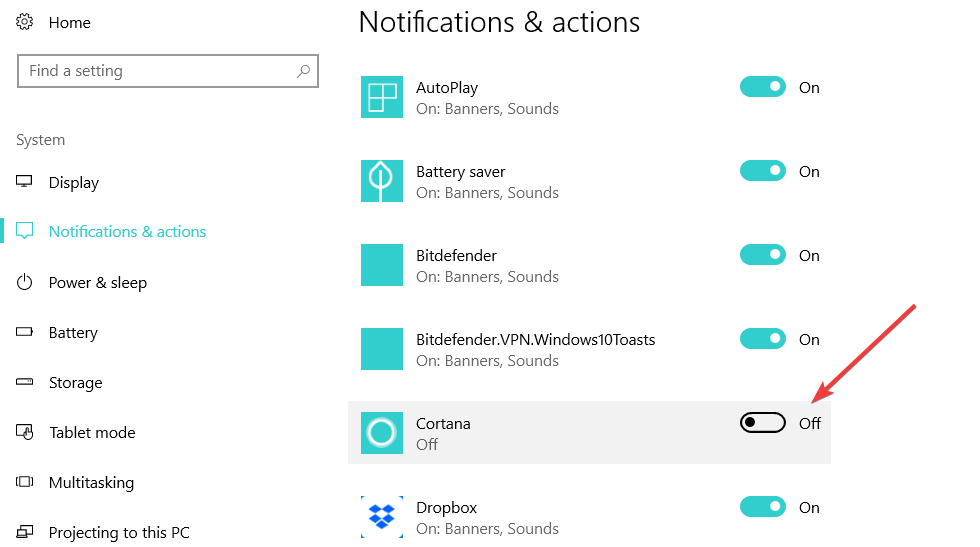So deaktivieren Sie Soundbenachrichtigungen in Windows 10
Letzte Aktualisierung: 17. August 2018
Um verschiedene PC-Probleme zu beheben, empfehlen wir DriverFix: Diese Software hält Ihre Treiber am Laufen und schützt Sie so vor häufigen Computerfehlern und Hardwarefehlern. Überprüfen Sie jetzt alle Ihre Treiber in 3 einfachen Schritten:
- Laden Sie DriverFix herunter (verifizierte Download-Datei).
- Klicken Sie auf Scan starten, um alle problematischen Treiber zu finden.
- Klicken Sie auf Treiber aktualisieren, um neue Versionen abzurufen und Systemstörungen zu vermeiden.
-
DriverFix wurde diesen Monat von 502.786 Lesern heruntergeladen.
-
Wie schalte ich den Benachrichtigungston auf dem PC aus?
- Deaktivieren Sie den Ton im Benachrichtigungsmenü
- Verwenden Sie diese App, um den Sound zu deaktivieren
- Deaktivieren Sie Soundbenachrichtigungen auf der Seite “Einstellungen”
Sind Sie müde von all den Benachrichtigungstönen für die modernen Apps, die Sie auf Ihrem neuen Windows 10, 8.1-Betriebssystem installiert haben? Dann werden Sie froh sein zu wissen, dass es eine sehr einfache und schnelle Möglichkeit gibt, App-Sound-Benachrichtigungen zu deaktivieren und unsere Arbeit fortzusetzen, ohne durch die Benachrichtigungstöne gestört zu werden.
Windows 10 und Windows 8.1 verfügen beide über eine integrierte Funktion, mit der Sie den Benachrichtigungston ein- oder ausschalten können, um die Nutzung des PCs zu optimieren und ihn Ihren Wünschen anzupassen. Diese Funktion ist auch für Windows 10, 8 oder Windows RT verfügbar. Wenn Sie über diese älteren Windows-Versionen verfügen, können Sie dieses Lernprogramm auch für diese verwenden. Obwohl die Benachrichtigungstöne für die Apps normalerweise aktiviert sind, werden im Folgenden einige Optionen aufgeführt, mit denen Sie die gewünschten deaktivieren können.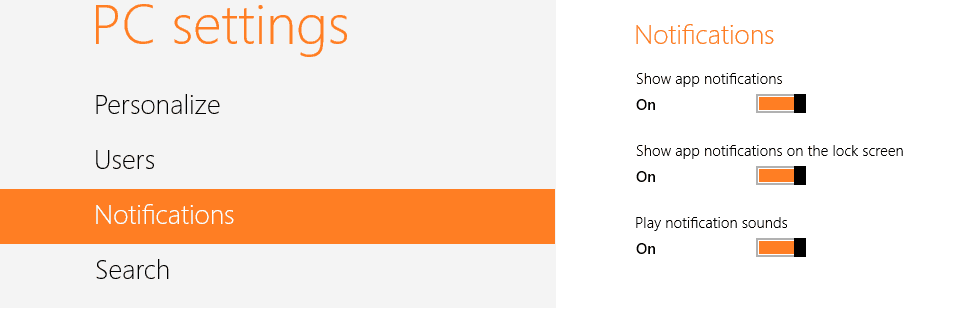
Deaktivieren Sie Benachrichtigungstöne für Apps in Windows 10
- Bewegen Sie den Mauszeiger auf die rechte Seite des Bildschirms
- Tippen oder klicken Sie mit der linken Maustaste auf das Symbol “Einstellungen”.
- Klicken Sie im Fenster mit den Einstellungen für Windows 10, 8.1 mit der linken Maustaste oder tippen Sie auf das dort angezeigte Symbol „Benachrichtigungen”.
- Im Menü „Benachrichtigungen” haben Sie dort die Möglichkeit, die Sounds ein- oder auszuschalten. Schieben Sie einfach die Leiste in der App, in der Sie den Sound deaktivieren möchten, nach links und der Modus wird ausgeschaltet.
- Nachdem Sie die Benachrichtigungen in der gewünschten App deaktiviert haben, schließen Sie einfach das Fenster mit den PC-Einstellungen.
- Starten Sie Ihren Windows 10, 8.1-PC neu und prüfen Sie, ob in den von Ihnen deaktivierten Apps weiterhin Benachrichtigungstöne angezeigt werden.
2 Verwenden Sie diese App, um den Sound zu deaktivieren
Klicken Sie mit der linken Maustaste auf den unten angegebenen Download-Link, um die App herunterzuladen, die zum Deaktivieren des Sounds für moderne Apps erforderlich ist.
- Speichern Sie die oben heruntergeladene Datei auf dem Desktop Ihres Windows 10, 8.1-Geräts.
- Doppelklicken Sie mit der linken Maustaste auf die Datei, die Sie auf Ihren Desktop heruntergeladen haben, um die Installation zu starten.
- Sie erhalten vor der Installation eine Nachricht. Klicken Sie mit der linken Maustaste auf die Schaltfläche “Ausführen” unterhalb dieser Nachricht.
- Nachdem Sie diese App installiert haben, werden Ihre modernen Sound-Apps deaktiviert und Sie können wieder mit Ihrer Arbeit beginnen.
UPDATE: Die App steht nicht mehr zum Download zur Verfügung.
3 Deaktivieren Sie Soundbenachrichtigungen auf der Seite Einstellungen
Wenn Sie Windows 10 ausführen, können Sie die App-Soundbenachrichtigung direkt auf der Einstellungsseite deaktivieren.
- Gehen Sie zu Einstellungen> System> Benachrichtigungen und Aktionen.
- Im Menü Benachrichtigungen können Sie auswählen, was und wann Benachrichtigungen empfangen werden sollen. Verwenden Sie die Umschalttaste, um Benachrichtigungen zu deaktivieren.
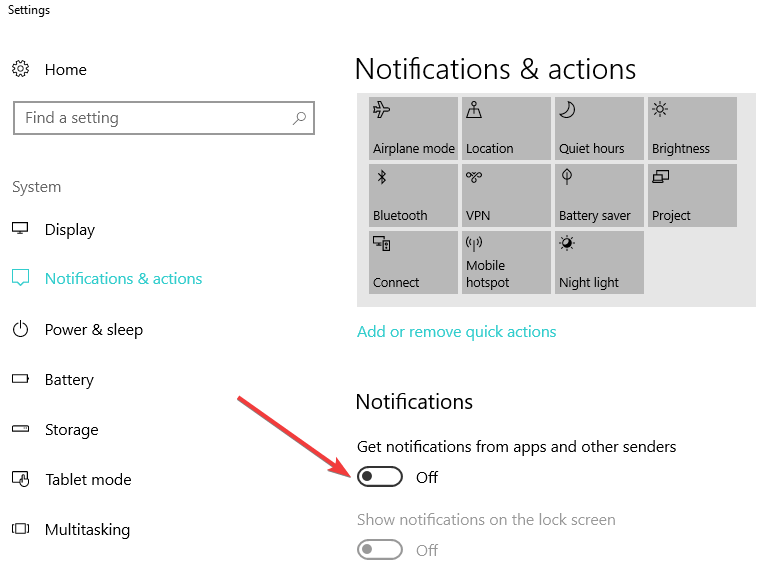
- Wenn Sie unter “Benachrichtigungen von diesen Absendern abrufen” nach unten scrollen, können Sie die Apps und Programme, die Sie benachrichtigen möchten, besser filtern.
![So deaktivieren Sie Soundbenachrichtigungen in Windows 10]()
- Wenn Sie keine Benachrichtigungen von bestimmten Apps erhalten möchten, schalten Sie einfach die Schaltfläche rechts aus.
Dort haben Sie drei schnelle Methoden, um die modernen App-Benachrichtigungstöne auf Ihrem Windows 10, 8.1-Gerät zu deaktivieren und wie Sie sie wieder aktivieren können. Wenn Sie auf Probleme gestoßen sind oder Fragen zu diesem Thema haben, verwenden Sie die folgenden Kommentare, um Kontakt mit uns aufzunehmen.
Verwandte Geschichten zum Auschecken:
-
Windows 10 April Update deaktiviert Benachrichtigungen während des Spielens
-
Google Chrome unterstützt jetzt Windows 10 Action Center-Benachrichtigungen
-
Fix: Windows 10 Benachrichtigung über niedrigen Batteriestand funktioniert nicht
-
Anmerkung des Herausgebers: Dieser Beitrag wurde ursprünglich im September 2014 veröffentlicht und seitdem aktualisiert, um Frische und Genauigkeit zu gewährleisten.